Как включить оставшееся время работы от батареи в Windows 10
[ad_1]
Текущая версия Windows 10 показывает процент оставшегося заряда батареи, а не оставшееся время. Ниже приведены инструкции по включению оставшегося времени работы от аккумулятора в Windows 10.
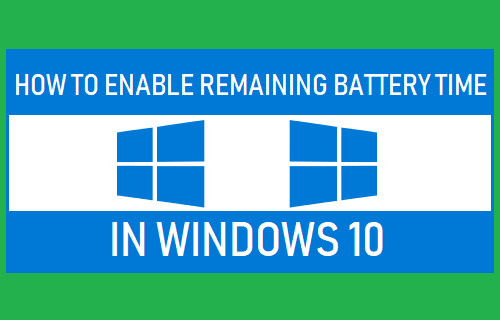
Включить оставшееся время работы от батареи в Windows 10
Как вы помните, более ранние версии Windows обеспечивали время автономной работы в режиме реального времени, показывая приблизительную оценку оставшегося времени автономной работы вашего ноутбука.
Однако эта информация была удалена в более поздних версиях, исходя из того, что указанное оставшееся время может сильно колебаться в зависимости от того, как использовался компьютер.
Значение оставшегося времени работы от аккумулятора зависит от текущей нагрузки на ваш компьютер, и оно резко меняется, когда вы регулируете яркость, меняете громкость, открываете программы и подключаетесь к Wi-Fi или Bluetooth.
Следовательно, текущая версия Windows 10 показывает время автономной работы в процентах, позволяя пользователям гадать, как долго батарея будет работать на их компьютерах.
Как включить оставшееся время работы от батареи в Windows 10
Как упоминалось выше, все еще можно настроить ваш компьютер на отображение оставшегося времени работы от батареи, и это можно сделать, внеся изменения в реестр на вашем компьютере.
1. Щелкните правой кнопкой мыши на Начинать кнопку и нажмите на Бегать.

2. В командном окне «Выполнить» введите regedit и нажмите на В ПОРЯДКЕ.

3. На экране редактора реестра перейдите к Компьютер HKEY_LOCAL_MACHINE SYSTEM CurrentControlSet Control Power
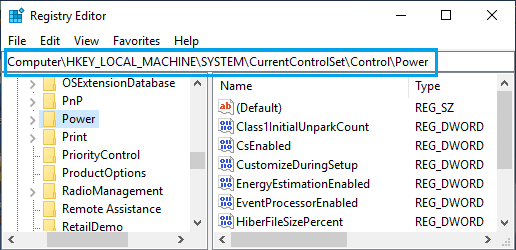
4. Разверните Сила Вход> щелкните правой кнопкой мыши EnergyEstimation > нажмите на Новый > DWORD (32-битный) Ценность
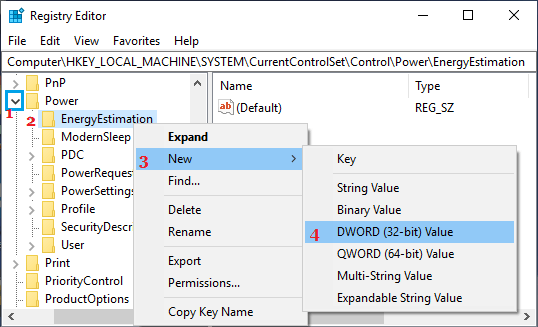
5. Назовите вновь созданный DWORD как EnergyEstimationEnabled.
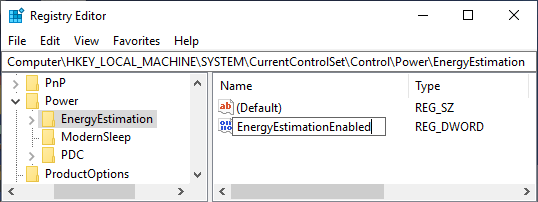
6. Дважды щелкните на EnergyEstimationEnabled > во всплывающем окне введите 1 в поле «Данные значения» и нажмите В ПОРЯДКЕ.
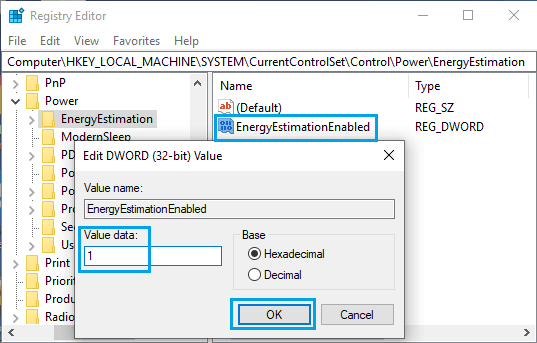
7. Закройте редактор реестра и начать сначала твой компьютер.
После перезагрузки компьютера вы сможете увидеть оставшееся время работы от батареи при наведении курсора мыши на значок значок батареи расположен в области уведомлений на панели задач.
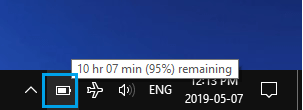
В любой момент вы можете отключить оставшееся время работы от батареи, изменив значение Data для DWORD «EnergyEstimationEnabled» на 0.
- Как восстановить отсутствующий значок батареи в Windows 10
- Как включить или отключить режим гибернации в Windows 10
[ad_2]
